Remediat: datele organizației dvs. nu pot fi lipite aici
Publicat: 2023-06-08Ați încercat vreodată să copiați date dintr-un program Office în altul și ați primit mesajul de eroare „Datele organizației dvs. nu pot fi lipite aici”? Indică faptul că nu aveți permisiunea de a transfera datele în programul în care încercați să le copiați; totuși, de ce este așa?
Problema se manifestă cel mai adesea atunci când compania dumneavoastră a implementat măsuri de securitate folosind Microsoft Intune care împiedică utilizatorii să copieze și să lipească date. Pe de altă parte, poate fi activată și prin utilizarea unei aplicații care nu mai este acceptată, copierea mai multor informații decât maximul permis sau având o problemă fie cu fișierele sursă, fie cu fișierele destinație. Dacă întâmpinați ceva similar, această postare conține o listă de soluții potențiale pe care le puteți încerca pentru a rezolva problema.
Soluțiile pentru a remedia datele organizației dvs. nu pot fi lipite aici
Eroarea „Datele organizației tale nu pot fi lipite aici” pe PC-ul Windows 11/10/8/7 poate fi rezolvată cu ușurință. În acest ghid, veți găsi cinci abordări diferite pentru a rezolva rapid problema.
Soluția 1: Reporniți computerul
Dacă aplicația Office pe care o utilizați este lentă sau lentă, este posibil să aveți probleme la copierea sau inserarea datelor. Este posibil ca închiderea aplicației Office și apoi repornirea computerului să rezolve problema. Pentru a evita pierderea lucrărilor nesalvate, ar trebui să vă asigurați că salvați fișierul sau creați o copie de rezervă a acestuia înainte de a părăsi software-ul Office sau de a reporni computerul.
Reporniți computerul Windows
Lansați meniul Start, faceți clic pe simbolul Putere, apoi alegeți Repornire din opțiunea disponibilă. 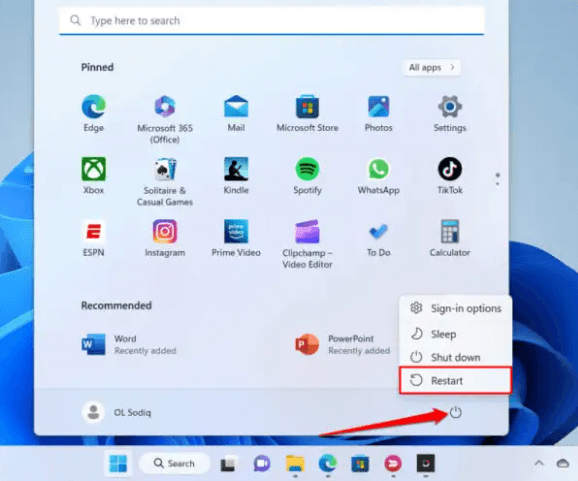
Citește și: Eroare IRQL nu este mai mică sau egală în Windows 10, 11 [remediat]
Soluția 2: faceți modificări la politica de protecție a aplicațiilor pentru Intune
În scopul de a păstra informațiile sensibile în siguranță pe computerele emise de companie, multe companii se bazează pe politicile de protecție a aplicațiilor oferite de Microsoft Intune. Veți primi eroarea „Datele organizației dvs. nu pot fi lipite aici” dacă setările politicii Microsoft Intune la locul dvs. de afaceri împiedică transmiterea datelor către aplicații care nu au legătură cu munca.
Dacă aveți acces administrativ, puteți modifica politica de protecție pentru contul Microsoft Intune al companiei dvs. pentru a permite transmiterea datelor între aplicațiile gestionate și aplicațiile negestionate. Alternativ, puteți crea o politică standard complet nouă, care permite mișcarea datelor în orice aplicație.
Notă: Dacă nu puteți accesa tabloul de bord Microsoft Intune pentru afacerea sau organizația dvs., ar trebui să luați legătura cu un administrator.
Pasul 1: Conectați-vă la tabloul de bord Microsoft Intune pentru afacerea sau organizația pentru care lucrați.
Pasul 2: Alegeți politicile de protecție a aplicațiilor după ce ați selectat opțiunea Aplicațiisituată în bara laterală din stânga. 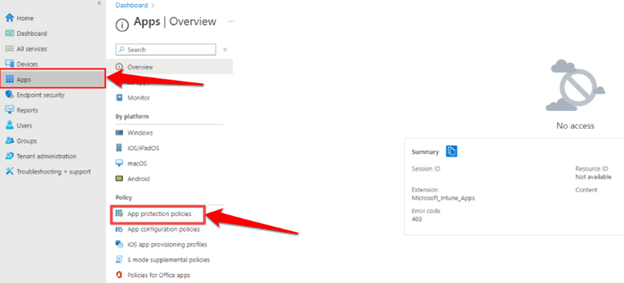
Pasul 3: După ce ați făcut selecția, accesați secțiunea „Transfer de date” din meniul de setări ale politicii. Apoi, alegețiOrice aplicație din meniul drop-down pentru opțiunea „Copiere și lipire, Restricționați tăierea între alte programe”.
Dacă afacerea sau organizația pentru care lucrați nu are deja o politică de protecție a aplicațiilor, puteți crea una selectând opțiunea Creare politică .
Pasul 4: După aceea, accesați Setări, apoi alegeți Protecția datelor > Transfer de date. Apoi, alegețiOrice aplicație pentru opțiunea „Copiere și lipire, restricționați tăierea între alte aplicații”.
Pasul 5: Pentru a salva modificările la setările politicii de protecție, alegeți butonul OK .
După eliminarea limitelor de transfer de date în Microsoft Intune, reporniți computerul pentru a verifica dacă eroarea „Datele organizației dvs. nu pot fi lipite aici” este rezolvată. Dacă nu, încercați alte soluții.
Soluția 3: Actualizarea Microsoft Office Suite
Se știe că aplicațiile din Microsoft Office funcționează defectuos și afișează mesaje de eroare atunci când sunt fie învechite, fie afectate de erori. Verificați dacă puteți copia și lipi date între produsele Microsoft Office după ce le-ați actualizat și vedeți dacă puteți exporta date.

Urmați instrucțiunile de mai jos pentru a vă actualiza aplicația Office, dar mai întâi asigurați-vă că vă conectați sistemul la o conexiune la internet activă (prin Wi-Fi sau Ethernet).
Pasul 1: Lansați programul Office, apoi alegeți fila Fișier din meniul Panglică.
Pasul 2: Alegeți Cont din meniul din bara laterală.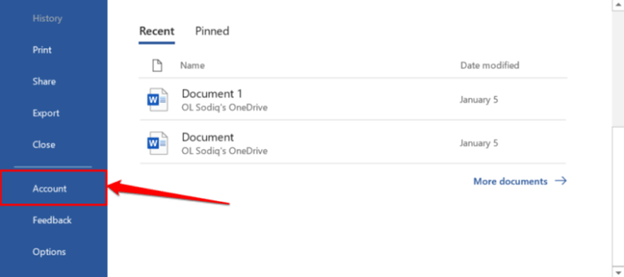
Pasul 3: Faceți clic pe butonulActualizați acum după extinderea meniului derulant pentru Opțiunile de actualizare disponibile.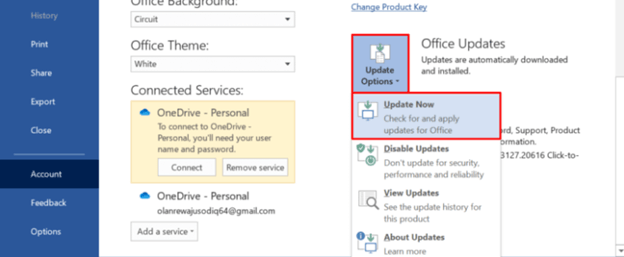
Pasul 4: Continuați să utilizați programul în timp ce clientul din fundal descarcă toate actualizările disponibile. Vi se va solicita să părăsiți aplicația Office, astfel încât instrumentul să poată instala orice actualizări care au fost obținute. Pentru a merge înainte, folosiți butonul Continuare.
Pasul 5: Ar trebui să primiți încă un mesaj după ce actualizarea s-a terminat de instalat. După ce ați închis clientul de actualizare și ați redeschis programul Office, verificați dacă acum puteți copia și lipi date. 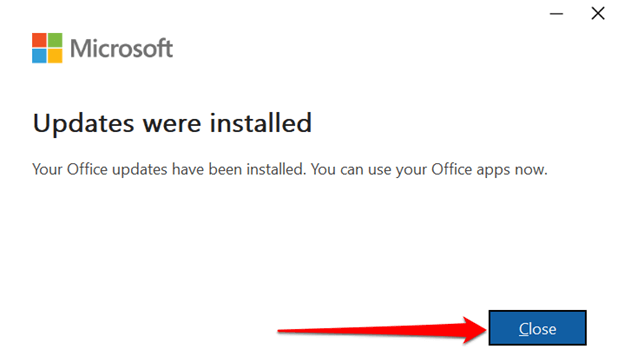
Odată terminat, testați problema. Dacă datele organizației dvs. nu pot fi lipite, eroarea persistă, apoi încercați următoarele soluții.
Citiți și: Cum să remediați eroarea de eșec a verificării securității kernelului în Windows 10, 11
Soluția 4: Activați editarea pe document sau fișier
Când invocați pentru prima dată un fișier într-una dintre aplicațiile Office după ce l-ați descărcat de pe internet, fișierul se va deschide în modul numai citire. Și, acest mod, care este cunoscut sub numele de „Vizualizare protejată”, este o parte de securitate robustă care scade probabilitatea ca fișierele corupte sau posibil dăunătoare să vă infecteze computerul.
Când deschideți un document în vizualizarea protejată, nu veți avea acces la funcțiile de inserare sau editare. Când un fișier nu poate fi editat, aplicațiile Microsoft Office vor afișa o notificare pe care scrie „VIZUALIZARE PROTEJATĂ” sub panglică.
Pentru a activa editarea documentului, alegeți opțiunea Activare editare care se află în partea de jos a mesajului.
Puteți încerca să adăugați ceva text în pagină și să vedeți dacă mesajul de eroare „Datele organizației dvs. nu pot fi lipite aici” dispare dacă dezactivați Vizualizarea protejată. dacă problema continuă să apară, verificați dacă aveți permisiunea de a copia și lipi date în aplicație.
Soluția 5. Copiați și lipiți conținutul într-un document sau fișier nou
Există situații în care un anumit fișier este de vină pentru problema „Datele organizației dvs. nu pot fi lipite aici”. Lansați o nouă sesiune a programului Office, creați un fișier nou și vedeți dacă aplicația vă permite să inserați conținut copiat anterior. Acest lucru va funcționa cu siguranță pentru dvs. pentru a rezolva problema.
Întrebări frecvente (FAQs)
Următoarele sunt câteva dintre cele mai frecvente întrebări despre problema „datele organizației dvs. nu pot fi lipite aici” pe Windows 11, 10 sau versiuni mai vechi. Verifică-le mai jos!
Î.1 Cum se rezolvă datele organizației dvs. Nu pot fi lipite aici?
Mai jos sunt enumerate câteva abordări potențiale pentru a rezolva problema „datele organizației dvs. nu pot fi lipite aici”.
- Repornirea computerului.
- Modificarea politicii de protecție a aplicațiilor Microsoft Intune.
- Actualizarea pachetului Microsoft Office.
- Activarea funcției de editare pe document sau fișier.
Î.2 Care este semnificația că datele organizației dvs. nu pot fi lipite aici?
Este o eroare foarte comună și, în majoritatea cazurilor, problema apare deoarece proprietarul conținutului/informației pe care doriți să le transferați a interzis activitățile de copiere și inserare. Cu toate acestea, în acest caz, eroarea a apărut dintr-un motiv diferit. Utilizatorilor le este interzis să copieze date din programele Microsoft Office și să le lipească într-o aplicație ilegală terță parte de către sistemul MS Intune Policy Management. Aceasta indică faptul că Politica Microsoft Intune nu recunoaște aplicația în care copiați datele. Dacă problema se întâmplă și cu aplicațiile aprobate, atunci cel mai probabil este cauzată de versiunile învechite ale programului.
Citiți și: Cum să remediați eroarea DirectDraw în Windows 10, 11 (FIXED)
Cum să remediați „Datele organizației dvs. nu pot fi lipite aici” pe PC: explicat
Este posibil să puteți depăși constrângerile de pe computer care vă interzic să copiați și să lipiți date în aplicațiile Office, utilizând aceste abordări de depanare. Dacă problema continuă, puteți lua legătura cu asistența Microsoft, puteți încerca să remediați aplicația Office sau să vorbiți cu filiala de asistență IT a organizației dvs.
Sperăm că ați găsit articolul util și util. Vă rugăm să nu ezitați să trimiteți întrebările sau sugestiile mai bune în secțiunea de comentarii de mai jos.
Pentru mai multe informații legate de tehnologie, abonați-vă la Newsletter-ul nostru și urmăriți-ne pe Social Media.
